现代社会中手机已成为人们日常生活中必不可少的工具之一。苹果手机作为众多品牌中的佼佼者,其通讯录功能也备受用户喜爱。在联系人过多的情况下,如何一次性地为他们设置统一的头像,或者批量设置来电图片,成为了很多用户的需求。今天我们就来探讨一下,苹果手机通讯录头像怎样一次性全部设置,以及苹果手机如何批量设置来电图片联系人。
苹果手机如何批量设置来电图片联系人
具体方法:
1.打开苹果手机,点击【照片】;
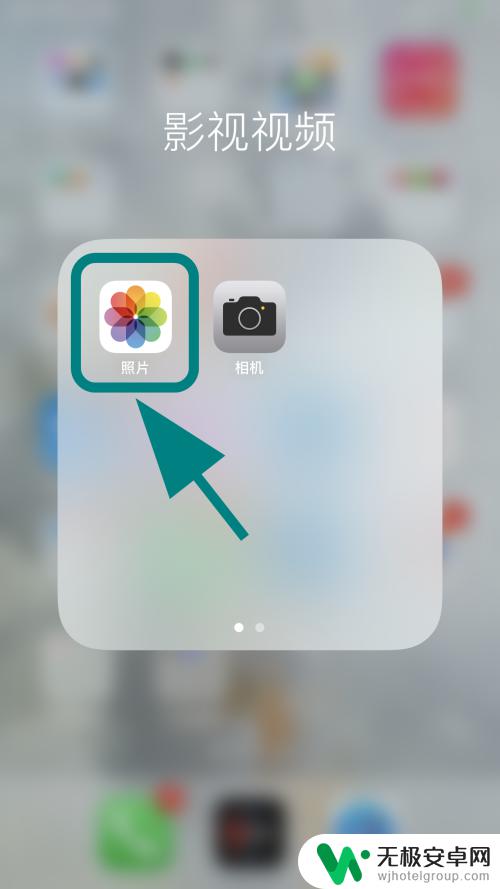
2.进入手机相册,点击其中【一张要设置的照片】;
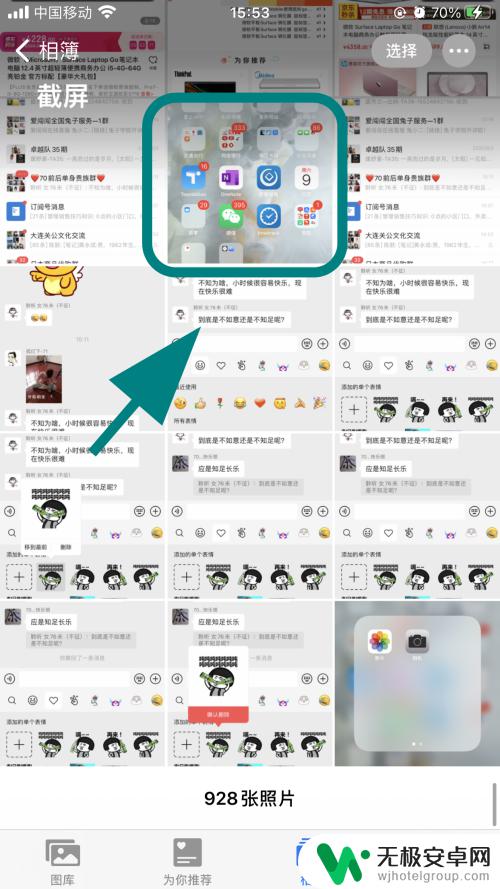
3.打开照片,点击照片左下角的【分享】按键;
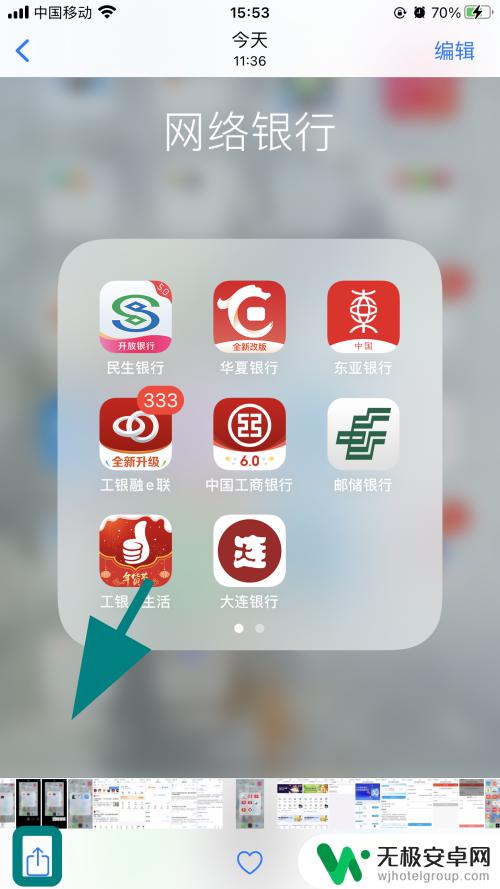
4.弹出分享菜单,向上滑动【手机屏幕】;
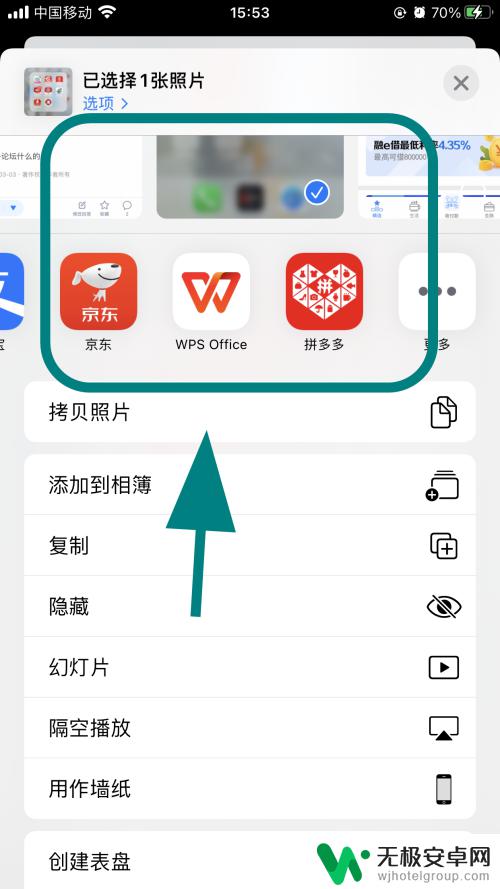
5.在下部菜单中,找到并点击【指定给联系人】;
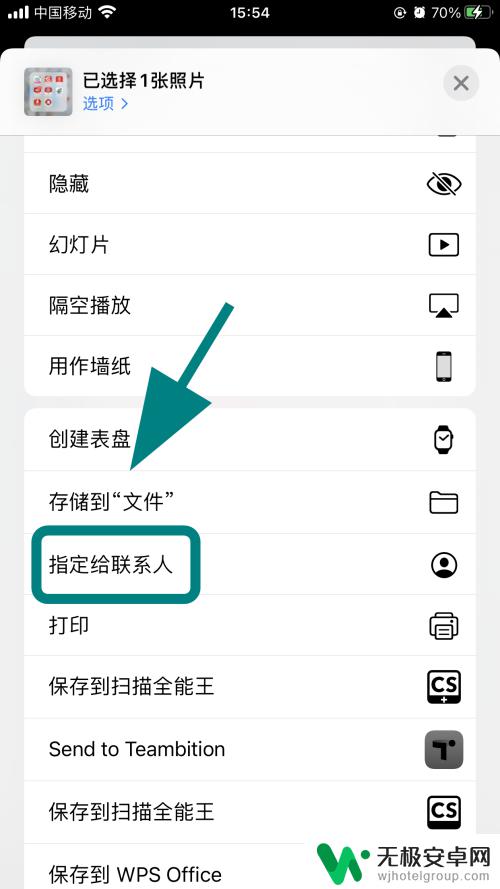
6.跳转联系人列表,点击选中【其中一位联系人】;
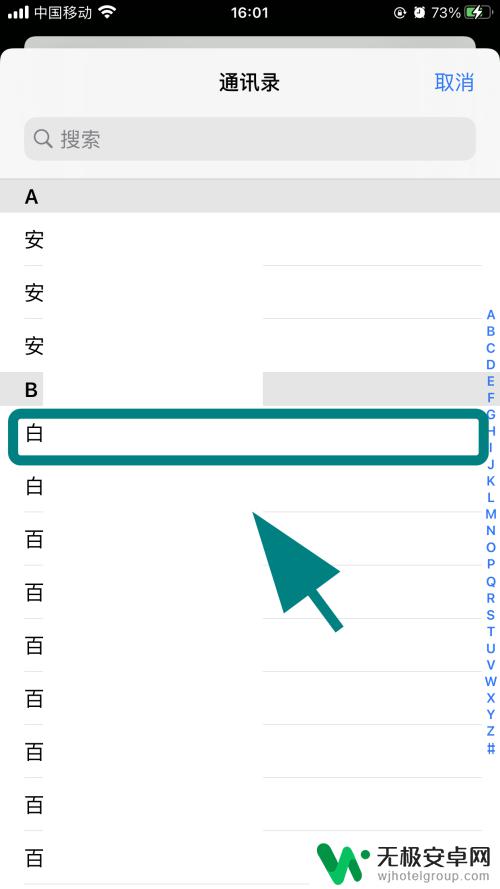
7.选中后跳转设置页面,点击底部的【选取】。完成设置,重复上述操作,完成所有联系人的来电图片设置;
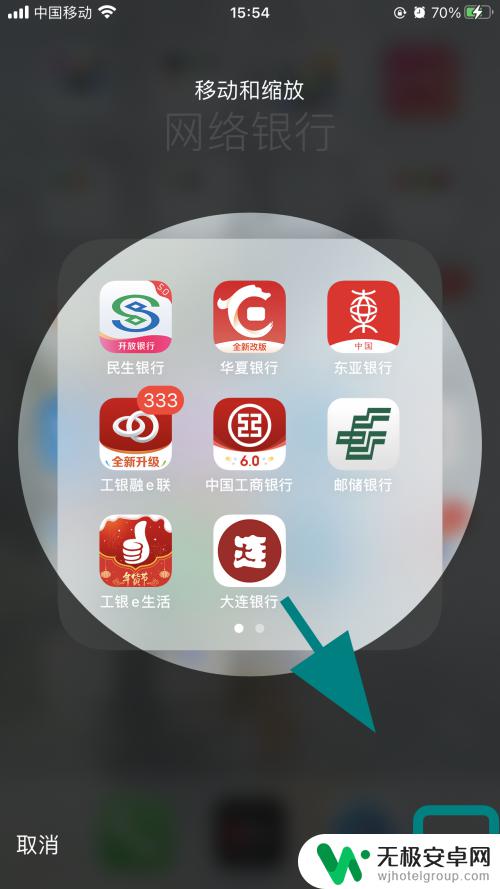
8.以上就是【苹果手机通讯录头像怎样一次性全部设置】的步骤,感谢阅读。
苹果手机通讯录头像一次性全部设置和批量设置来电图片联系人都是非常实用的功能,可以大大提高我们的生产效率和联系体验。希望本文给大家带来帮助。











